Владельцы смартфонов Redmi 11, основанных на операционной системе Android, могут наслаждаться большим количеством функций, в том числе настройкой индивидуальных мелодий звонка. Если вы хотите добавить свою любимую песню в качестве основной мелодии звонка, установка нового рингтона на вашем устройстве может показаться сложной задачей. Однако, следуя нескольким простым шагам, вы сможете настроить песню на звонок своего Android-смартфона Redmi 11.
Шаг 1: Подготовка песни и файлового формата
Первым шагом в установке песни на звонок на вашем устройстве Redmi 11 является подготовка самой песни и ее изменение в правильный файловый формат. Учтите, что Android-устройства поддерживают только определенные форматы аудио файлов, такие как MP3. Поэтому перед установкой песни на звонок убедитесь, что ваша песня находится в формате MP3.
Шаг 2: Перенос песни на ваше устройство
Песню, которую вы хотите установить на рингтон, следует скопировать на ваше устройство Redmi 11. Самый простой способ это сделать - подключить ваше устройство к компьютеру с помощью USB-кабеля и перетащить файлы песни в любую папку на вашем устройстве. Убедитесь, что песня хранится в папке, доступной для проигрывания мелодии звонка.
Примечание: Если вы не хотите подключать ваше устройство к компьютеру, вы также можете использовать специальные приложения для обмена файлами через Bluetooth или Wi-Fi.
Шаг 3: Установка рингтона
Чтобы установить песню в качестве рингтона на вашем устройстве Redmi 11, следуйте этим простым шагам:
- Откройте "Настройки" на вашем устройстве Redmi 11.
- Выберите "Звуки и вибрация".
- Нажмите на "Мелодия звонка".
- Выберите песню, которую вы хотите установить в качестве рингтона. Если песня не отображается в списке, нажмите на кнопку "Обзор" и найдите песню в папке, где вы ее сохраняли.
- После выбора песни нажмите "Готово" или "Применить", чтобы сохранить изменения.
Теперь песня, которую вы выбрали, будет использоваться в качестве рингтона на вашем устройстве Redmi 11. Вы можете повторить эти шаги, чтобы установить разные песни на разные звонки, например, на звонок, будильник или уведомления.
Таким образом, установка песни на звонок на Андроиде Redmi 11 не сложна и занимает всего несколько простых шагов. Теперь вы можете наслаждаться уникальными мелодиями звонка на своем устройстве Redmi 11 и добавить немного индивидуальности к своему мобильному опыту.
Подготовка устройства

Чтобы установить песню на звонок на вашем устройстве Redmi 11, вам потребуется выполнить несколько предварительных шагов:
- Проверьте наличие песни на устройстве: Убедитесь, что песня, которую вы хотите установить на звонок, уже есть на вашем устройстве Redmi 11. Вы можете использовать любое приложение для управления медиафайлами, чтобы проверить наличие песни.
- Подготовьте песню: Если нужная песня еще не находится на вашем устройстве, загрузите ее из интернета или перенесите с компьютера с помощью USB-кабеля. Убедитесь, что песня имеет поддерживаемый формат, например MP3. При необходимости конвертируйте файл в правильный формат.
- Переместите песню в папку звонков: Чтобы установить песню на звонок, переместите ее в папку "Ringtones" (или "Звонки") на вашем устройстве Redmi 11. Обычно эта папка находится во внутренней памяти устройства или на карте памяти.
После выполнения этих шагов ваше устройство Redmi 11 будет готово к установке выбранной песни на звонок.
Выбор подходящей песни
Установка собственной песни на звонок вашего смартфона может помочь выделиться среди остальных и добавить элемент индивидуальности. При выборе подходящей песни стоит учесть несколько важных факторов.
1. Личные предпочтения: Выберите песню, которая вам нравится и которая вызывает положительные эмоции. Это поможет сделать звонок приятным и вам, и вашим собеседникам.
2. Длительность: Учтите, что звонки в основном не должны затягиваться. Поэтому лучше выбрать песню с короткой длительностью, чтобы она не звучала слишком долго и не раздражала окружающих.
3. Рингтон: Мелодии, которые имеют jижнгтон, будут звучать лучше. Это связано с определенной громкостью, басами, пагчувствуем в звуковом поле. Выбирайте такую песню, чтобы она звучала ярко и неповторимо, привлекая внимание.
4. Значение: При выборе звонка для определенного контакта можно также учесть его значимость. Напримеер, можно установить отдельную песню для членов семьи, друзей или коллег, чтобы было проще определить, кто звонит.
Обратите внимание на передачу прав при использовании не своих мелодий. При нарушении авторских прав вы можете столкнуться с проблемами. Важно уважать чужое творчество и использовать лицензионные треки.
Скачивание и установка приложения для настройки звонков
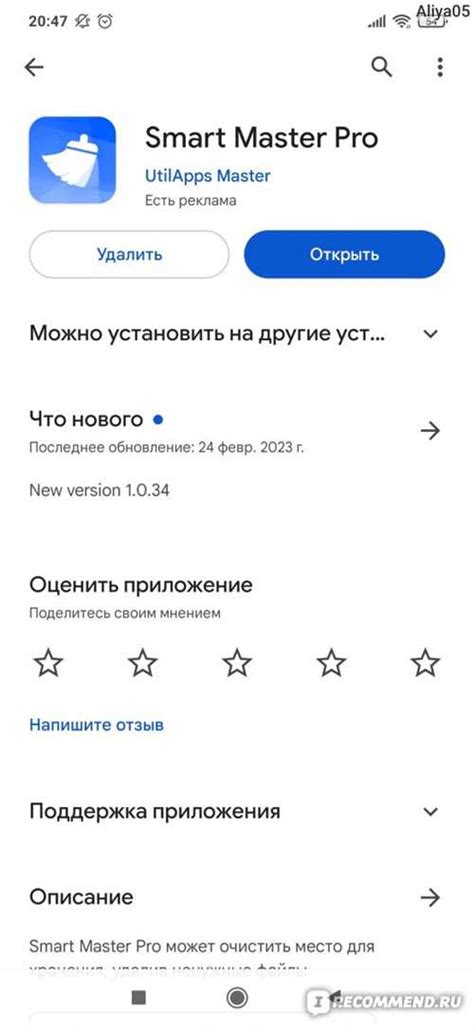
Для установки пользовательских мелодий звонка на Андроиде Redmi 11 необходимо скачать и установить приложение, способное работать с звуками и мелодиями. В Google Play Store есть множество бесплатных приложений для этой цели, например, "Звуки и уведомления".
Чтобы скачать и установить такое приложение, выполните следующие шаги:
- Откройте Google Play Store на вашем устройстве. Для этого нажмите на иконку Google Play Store на главном экране или в списке приложений.
- Найдите поле поиска в верхней части экрана и введите название приложения, например, "Звуки и уведомления".
- Нажмите на иконку поиска (обычно это значок лупы), чтобы начать поиск.
- Найдите приложение в результатах поиска и нажмите на него, чтобы открыть страницу приложения.
- На странице приложения нажмите на кнопку "Установить", чтобы начать скачивание и установку приложения.
- После завершения установки приложение будет доступно на вашем устройстве и готово к использованию.
Теперь вы можете открыть установленное приложение для настройки звонков и выбрать песню или звук, который хотите использовать в качестве мелодии звонка. Следуйте инструкциям приложения для настройки звонков на Андроиде Redmi 11. Удачи!
Настройка песни на звонок
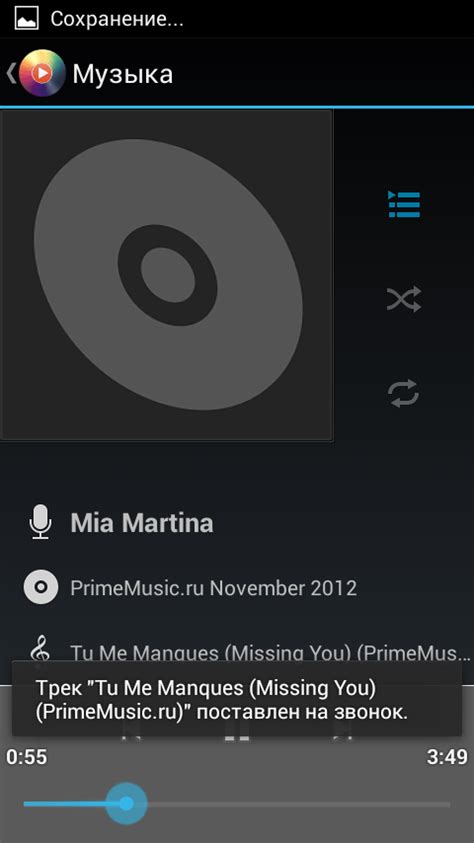
Если вы хотите установить песню на звонок на своем Андроид-устройстве Redmi 11, следуйте этим простым шагам:
| Шаг 1: | Откройте приложение "Настройки" на своем устройстве Redmi 11. |
| Шаг 2: | Прокрутите вниз и нажмите на раздел "Звуки и вибрация". |
| Шаг 3: | Выберите опцию "Звонки" или "Звонки и уведомления". |
| Шаг 4: | Нажмите на "Звук звонка по умолчанию" или "Звук набора по умолчанию". |
| Шаг 5: | Выберите "Персональные рингтоны" или "Настройки звуков звонка". |
| Шаг 6: | Вам будут предоставлены различные варианты звуков или песен. Выберите песню, которую хотите установить на звонок. |
| Шаг 7: | После выбора песни, нажмите на кнопку "Сохранить" или "Применить". |
Теперь вы успешно настроили песню на звонок на своем Андроид-устройстве Redmi 11. При входящем звонке вы будете слышать выбранную песню вместо стандартного рингтона.
Установка песни на контакт
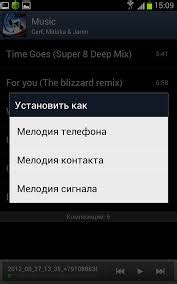
Если вы хотите установить конкретную песню на звонок для определенного контакта на вашем телефоне Redmi 11, следуйте этим простым шагам:
- Зайдите в приложение "Контакты" на вашем телефоне Redmi 11.
- Выберите контакт, на который вы хотите установить песню.
- Нажмите на значок "Редактировать" или на имя контакта.
- Прокрутите вниз до раздела "Звук звонка" или "Звук контакта".
- Нажмите на текущую установленную песню, чтобы открыть меню выбора.
- Выберите песню из списка предложенных или нажмите на "Выбрать из файлов", чтобы выбрать свою собственную песню.
- Подтвердите свой выбор, нажав на кнопку "Готово" или "Сохранить".
Теперь выбранная вами песня будет использоваться в качестве звонка для выбранного контакта на вашем телефоне Redmi 11.
Установка песни на будильник
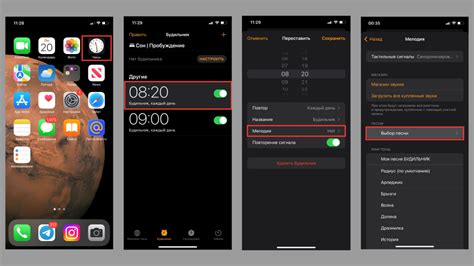
Если вы хотите установить свою любимую песню как звук будильника на своем устройстве Redmi 11, следуйте этим простым шагам:
Шаг 1: Откройте приложение "Часы" на вашем устройстве Redmi 11.
Шаг 2: Найдите и выберите вкладку "Будильники".
Шаг 3: Создайте новый будильник или выберите существующий будильник, которому вы хотите установить новый звук.
Шаг 4: В настройках будильника найдите опцию "Звук".
Шаг 5: Нажмите на опцию "Звук" и выберите "На устройстве".
Шаг 6: Выберите вашу песню из списка доступных песен или нажмите на кнопку "Добавить" и найдите песню на вашем устройстве.
Шаг 7: Подтвердите выбор песни, нажав кнопку "Готово" или "Применить".
Шаг 8: Вернитесь на главный экран "Часов" и убедитесь, что ваш новый звук будильника установлен.
Теперь ваша любимая песня будет звучать каждый раз, когда включится будильник на вашем устройстве Redmi 11.
Проверка настройки звонков
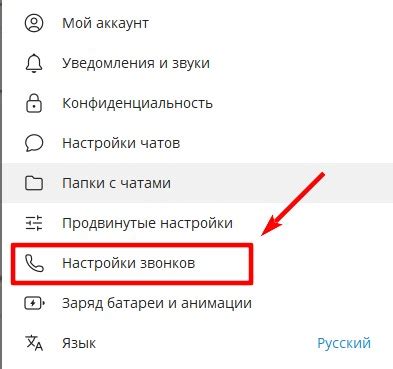
После того, как вы установили песню на звонок на вашем устройстве Redmi 11, важно убедиться, что настройки звонков правильно работают. Вот несколько шагов, которые вам следует выполнить, чтобы это проверить:
1. Проверьте уровень звука
Успокойтесь и убедитесь, что уровень звука на вашем устройстве не слишком низкий. Убедитесь, что ваше устройство не находится в режиме «Без звука» или «Вибрация».
2. Позвоните самому себе
Получите другой телефон и позвоните на свой номер. Убедитесь, что песня, которую вы установили на звонок, проигрывается вместо стандартного рингтона.
3. Измените звонок на другой
Чтобы убедиться, что настройка звонков работает исправно, попробуйте установить другую песню или звук на звонок и проверьте, какой звук воспроизводится при входящем вызове.
Если вы успешно пройдете все эти шаги и услышите выбранную вами песню вместо стандартного рингтона, значит, настройка звонков на вашем устройстве Redmi 11 работает должным образом. Теперь вы можете наслаждаться новой мелодией звонка!
Обновление звонка на другую песню
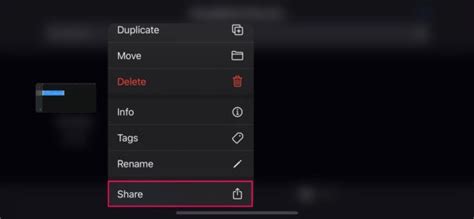
1. Откройте настройки звонков
Перейдите в меню настроек на вашем устройстве Redmi 11 и найдите раздел "Звуки и вибрация".
Примечание: На некоторых устройствах может быть другое название этого раздела, например, "Звуки и уведомления".
2. Выберите звук звонка
В разделе "Звуки и вибрация" найдите опцию "Звонок" или "Звук звонка". Тапните по ней.
3. Выберите новый звук
В открывшемся списке доступных звуков выберите новую песню, которую вы хотите установить на звонок. Если песня находится на вашем устройстве, вы сможете найти ее в разделе "Звуки" или "Музыка". Если песня находится в облачном хранилище, вам может потребоваться подключение к Интернету для загрузки.
4. Установите новый звук
Выберите песню и тапните на нее, чтобы установить ее в качестве звонка. Некоторые устройства могут предоставить вам возможность предварительно прослушать звук перед установкой.
5. Проверьте звонок
После установки новой песни на звонок попросите кого-то позвонить вам, чтобы проверить, что звук звонка был успешно изменен.
6. Измените звук звонка обратно (по желанию)
Если в будущем захотите вернуть предыдущий звук звонка, просто повторите указанные выше шаги и выберите другую песню или стандартный звук, предоставленный устройством.
Отключение настраиваемых звонков
Если у вас установлена настраиваемая мелодия звонка на вашем устройстве Redmi 11 и вы хотите ее отключить, следуйте инструкциям ниже:
1. Откройте настройки звонков
Перейдите в раздел "Звуки и вибрация" в настройках вашего устройства. Для этого можно найти иконку настройки на главном экране или в панели уведомлений и нажать на нее.
2. Выберите профиль звонка
Настройки звуков и вибрации откроются в списке различных профилей. Найдите и выберите профиль "Звонки".
3. Измените звук звонка
В разделе профиля звонка найдите опцию "Звук звонка" или "Мелодия звонка". Нажмите на нее.
4. Выберите стандартный звук звонка
При выборе этой опции откроется список стандартных звуков звонка, предустановленных на вашем устройстве. Выберите один из них.
Для отключения настраиваемой мелодии звонка, выберите звук, который не относится к настраиваемым звонкам. Обычно это звуки с названиями, указывающими на стандартные гудки или мелодии.
Примечание: Если вы хотите восстановить настраиваемый звонок, вы можете вернуться к этим настройкам и выбрать мелодию, которую хотите использовать.